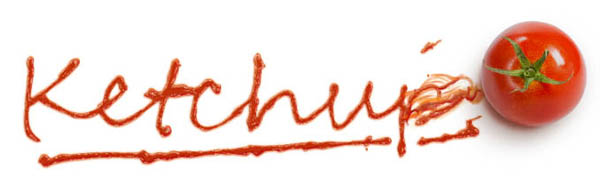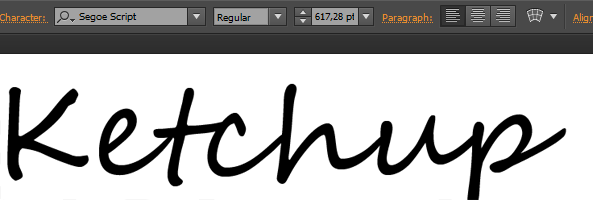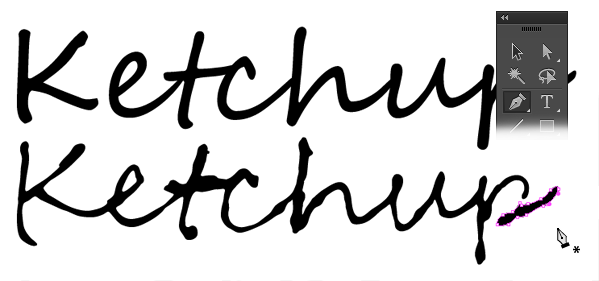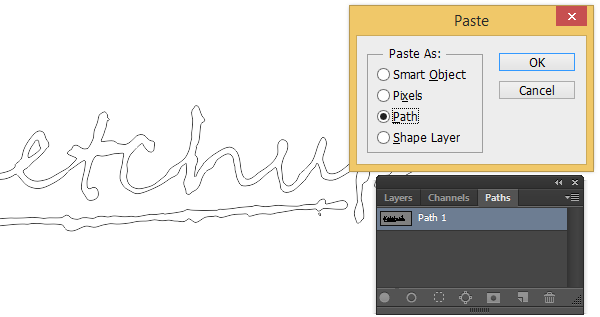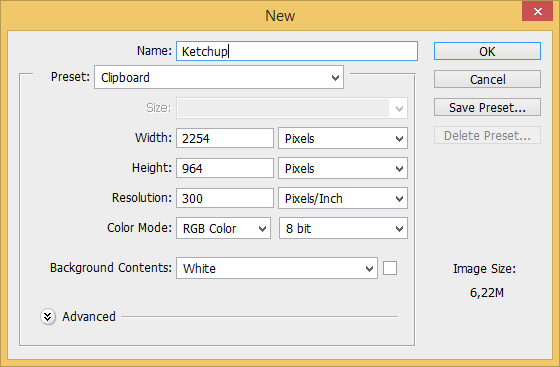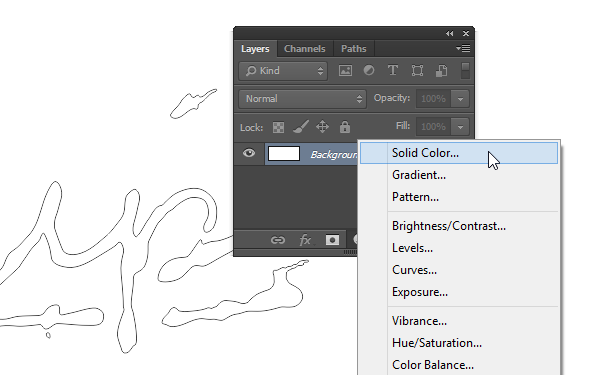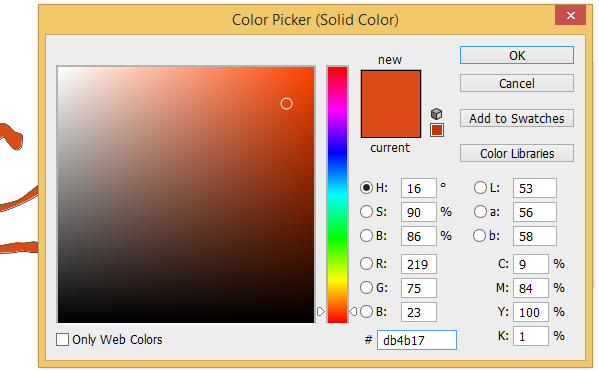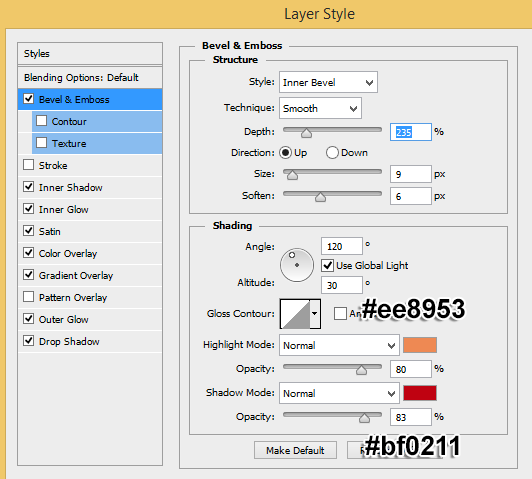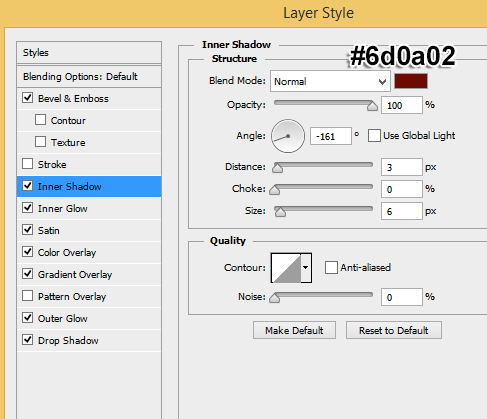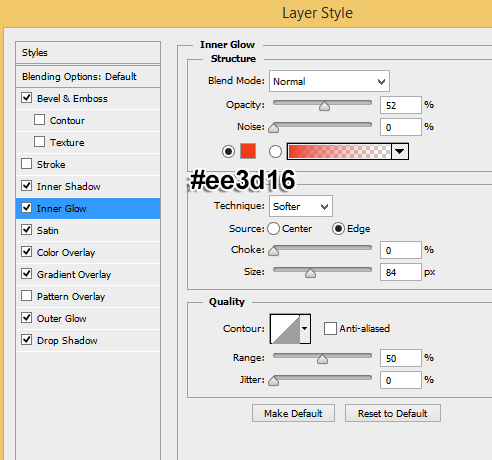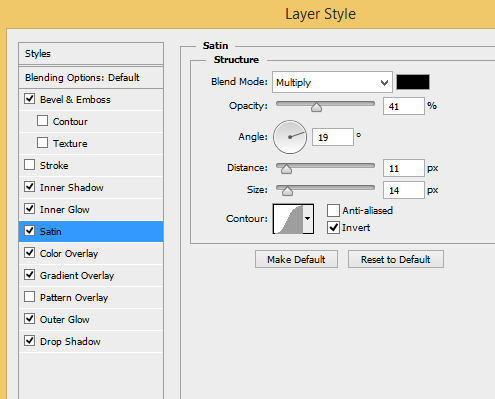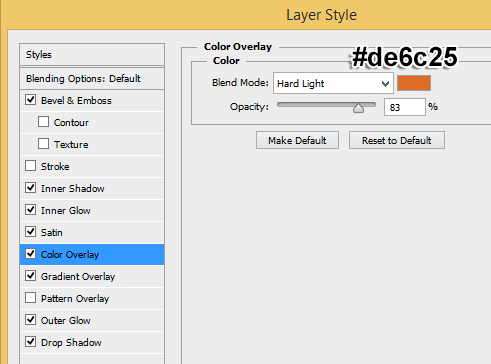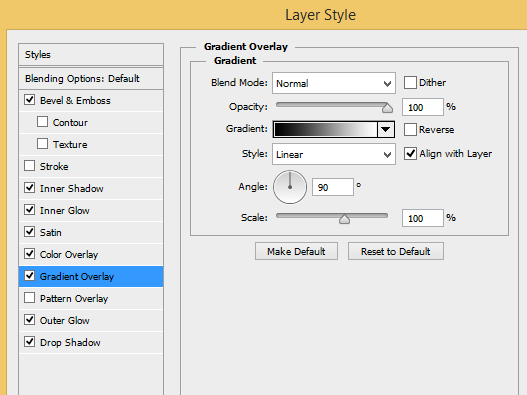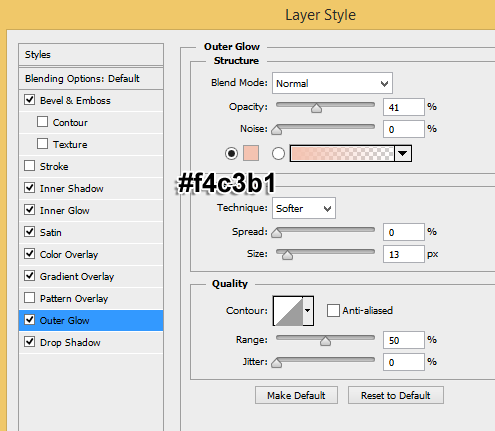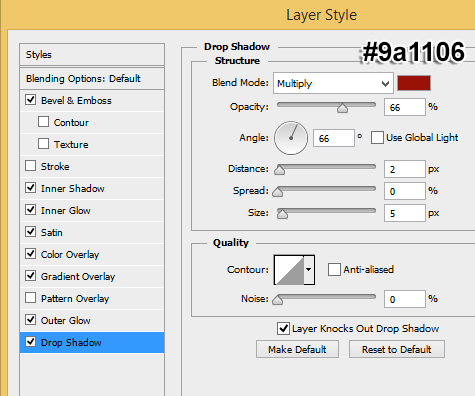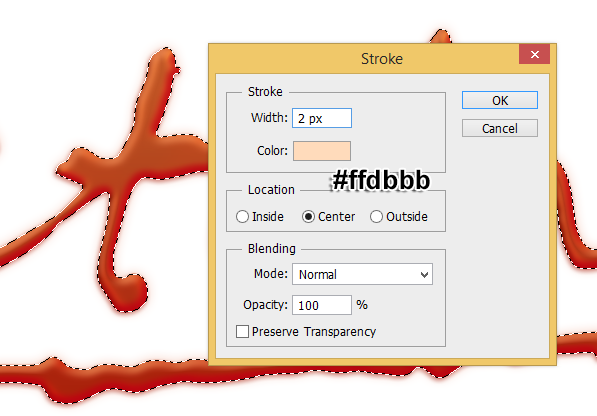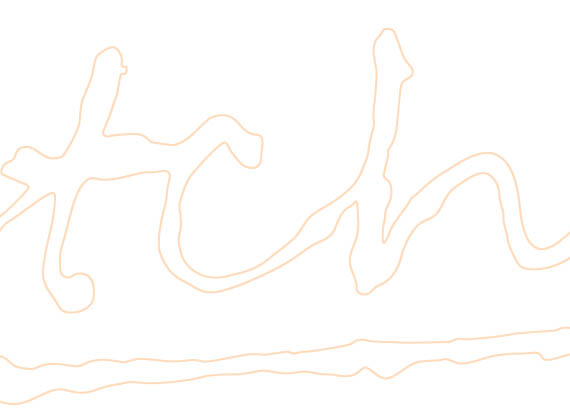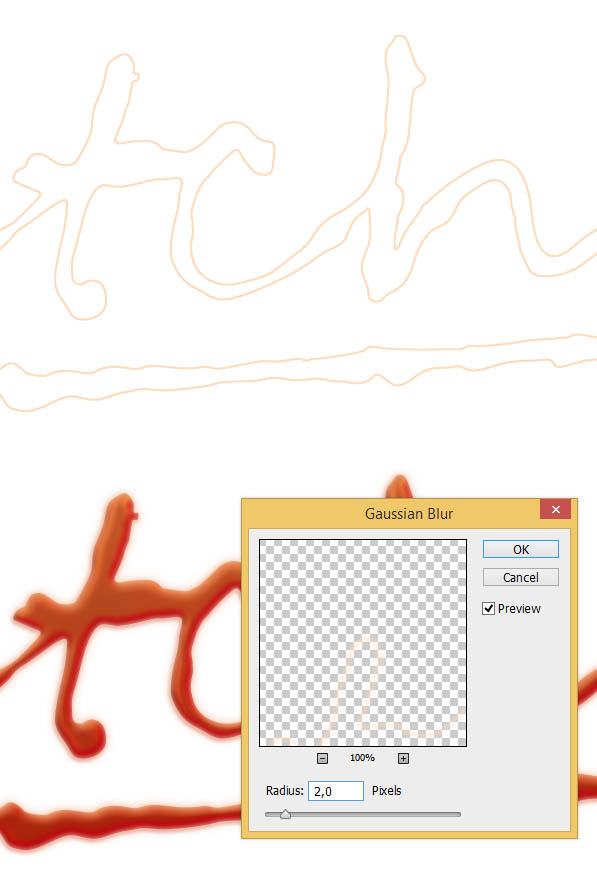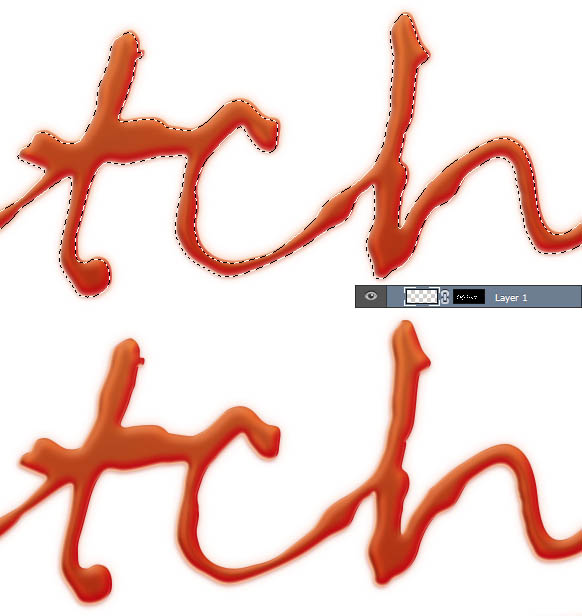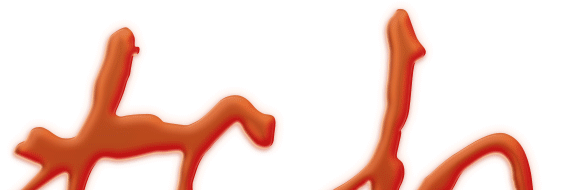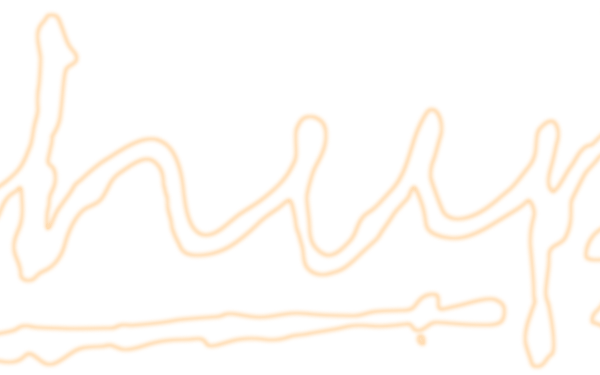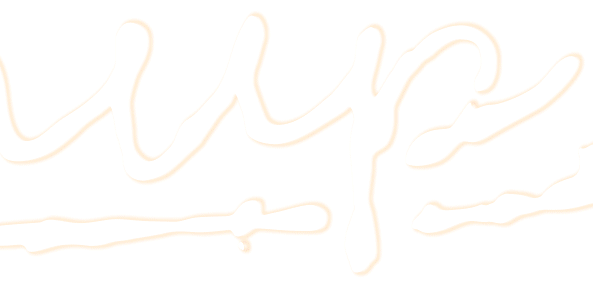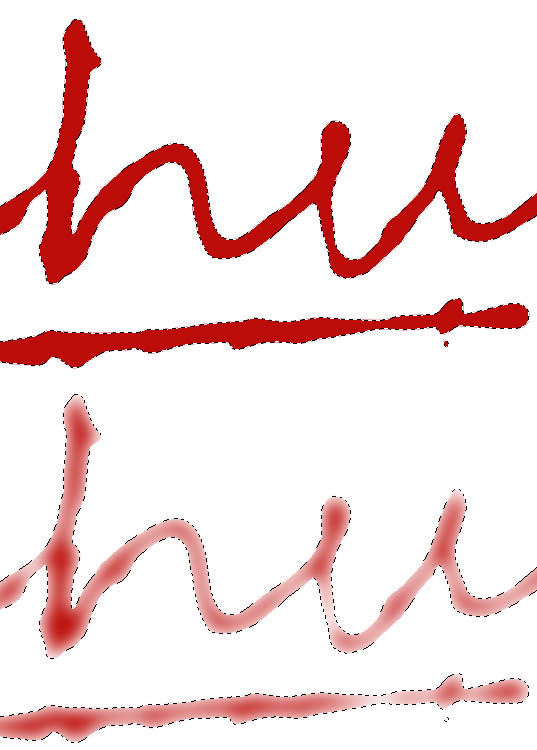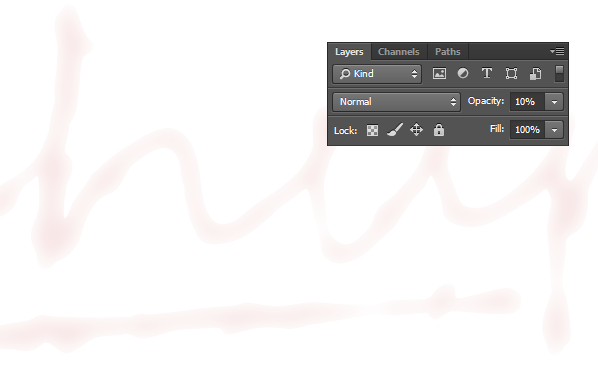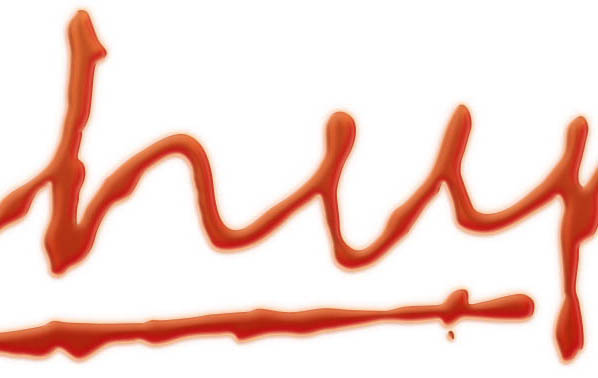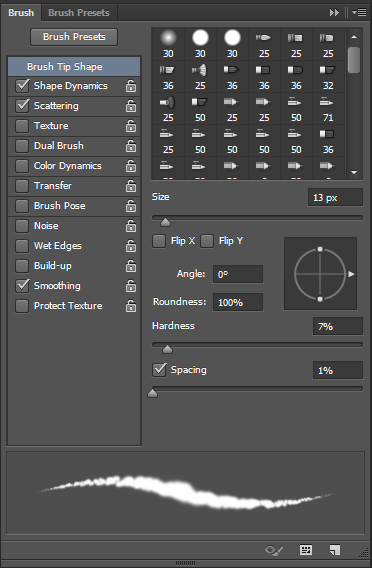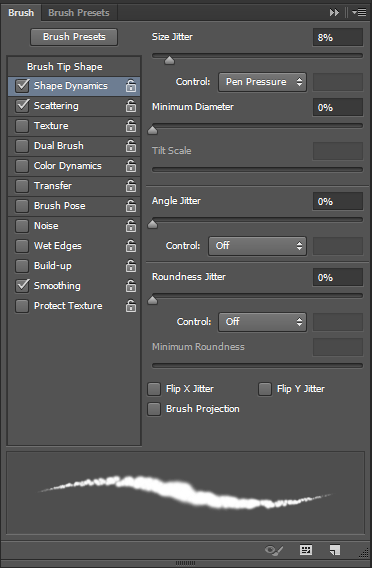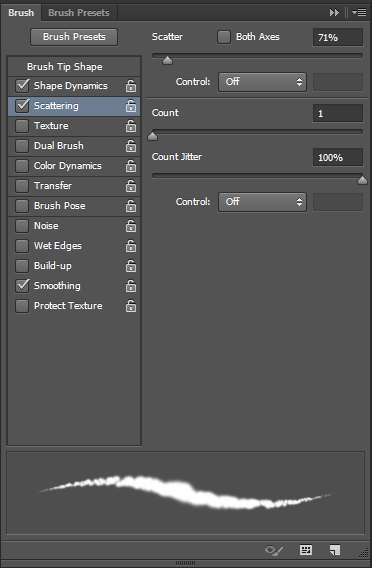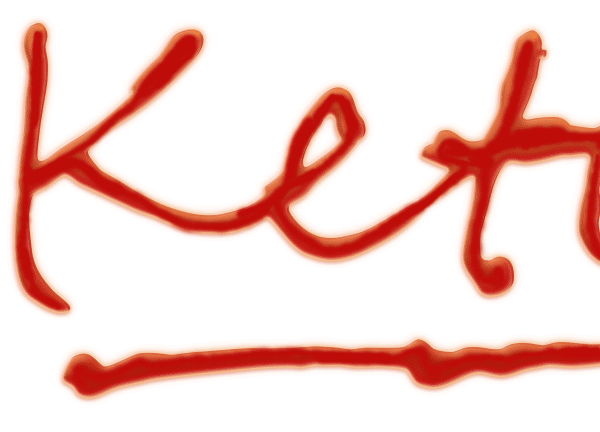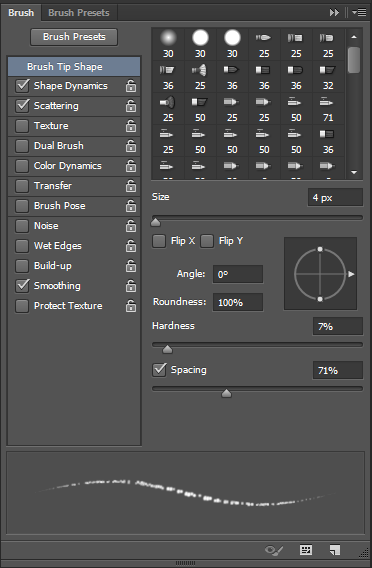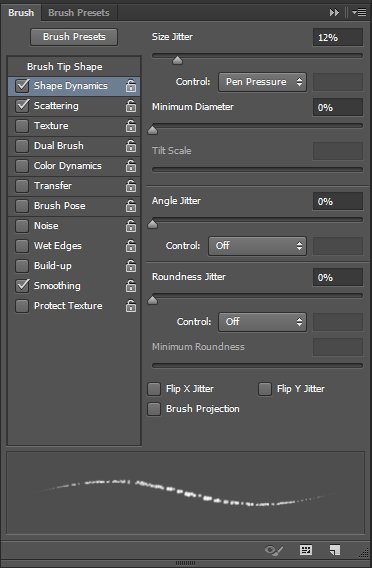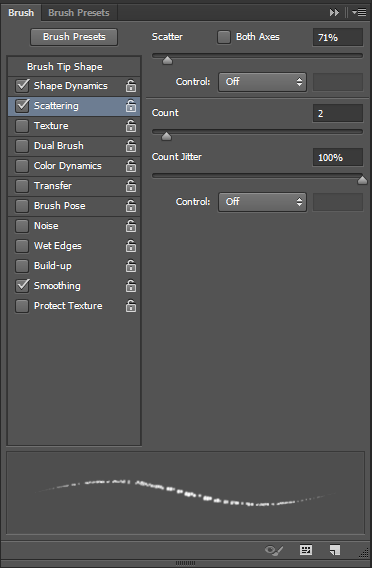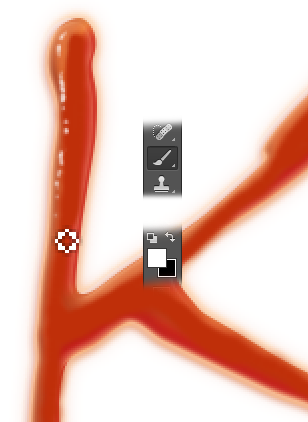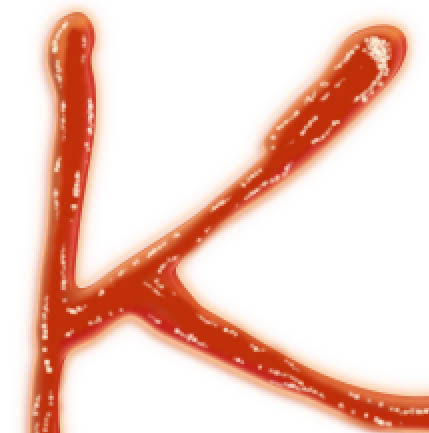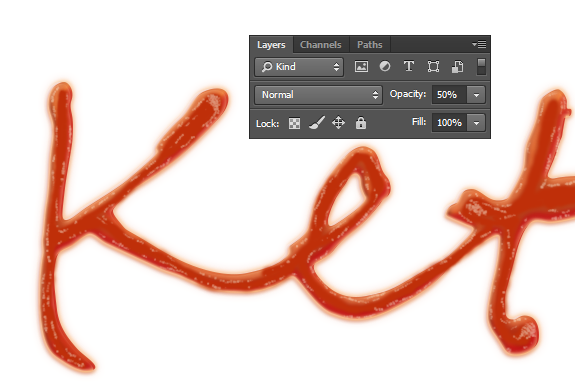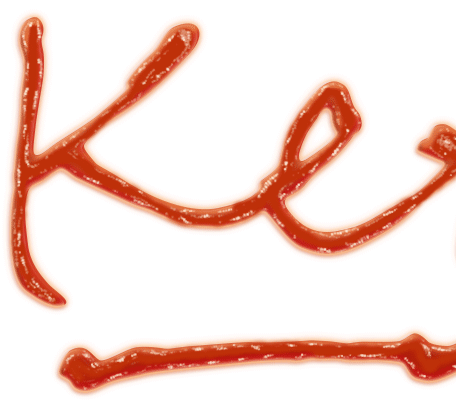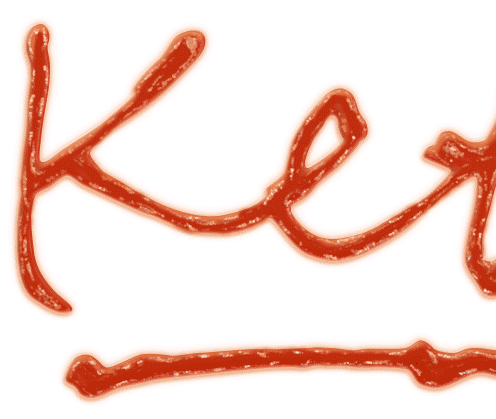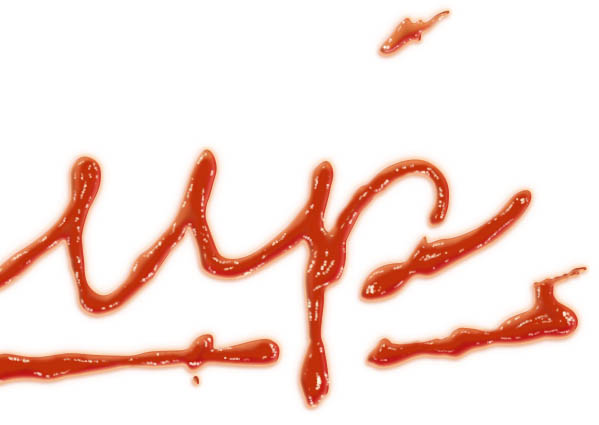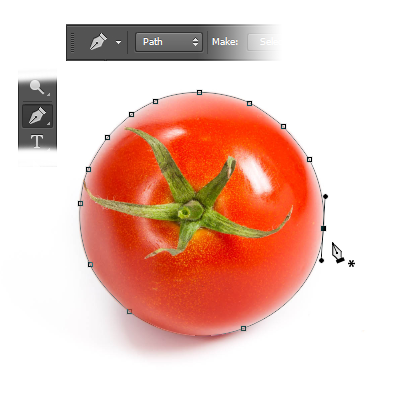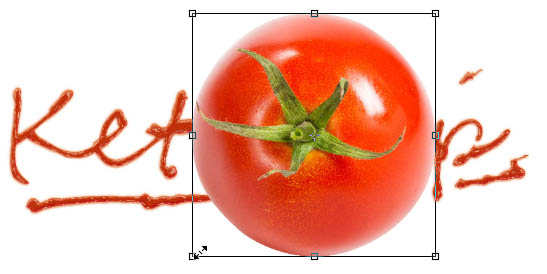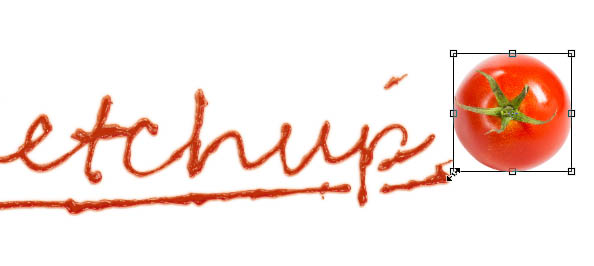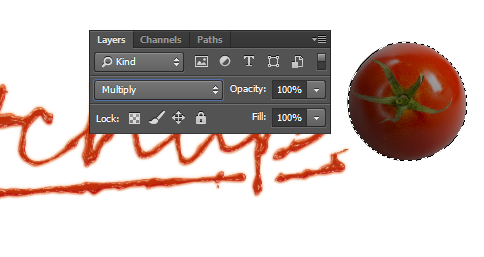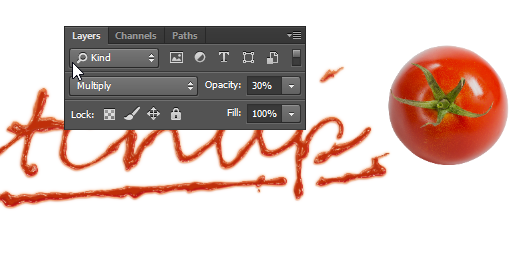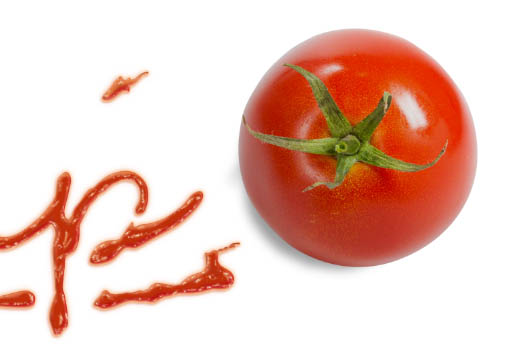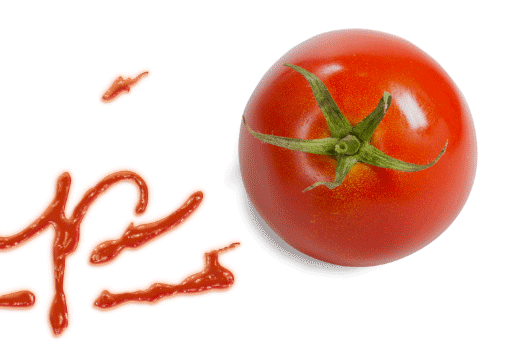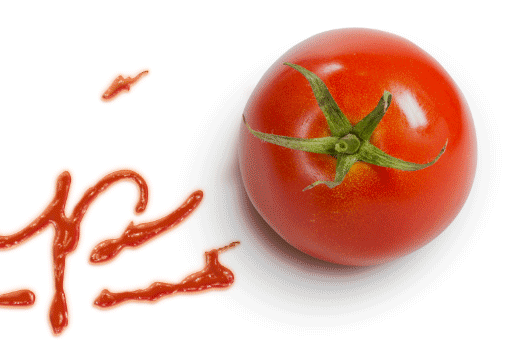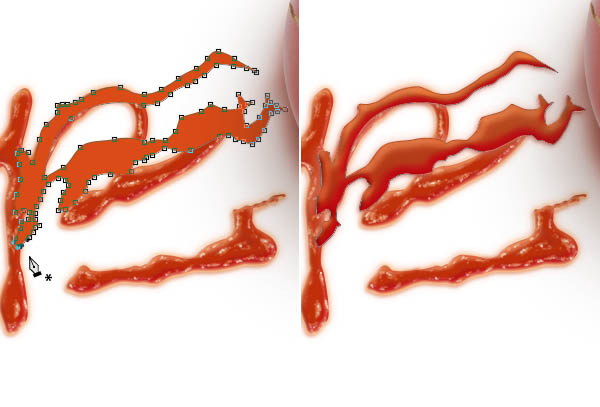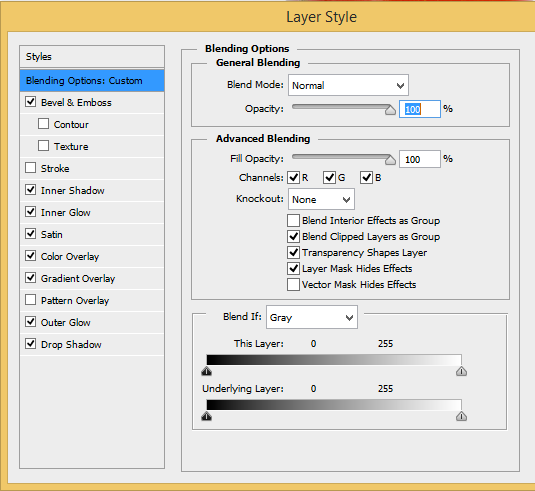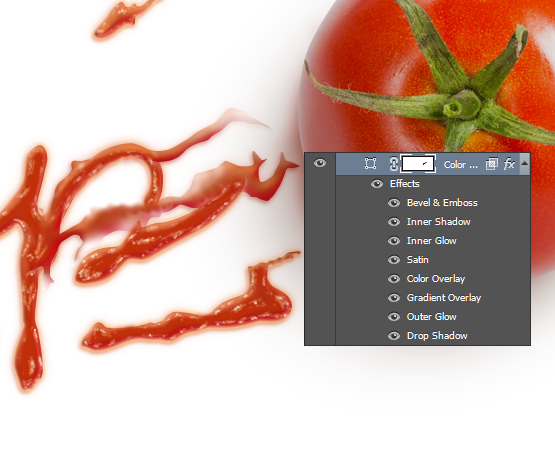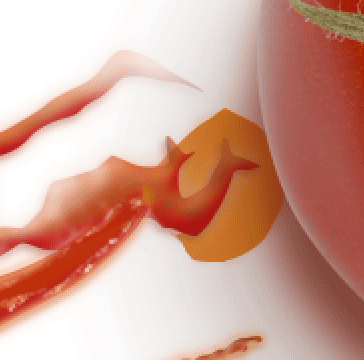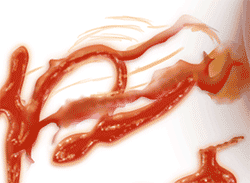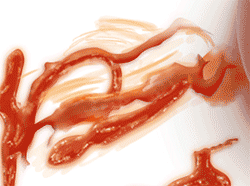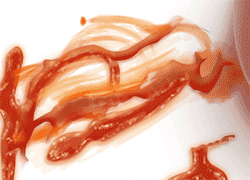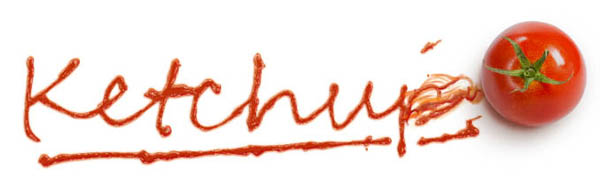, hvordan der kan skabes en virkning i adobe photoshop smurt ketchup tekst,,,,,, hvad du vil skabe,,, i denne forelæsning, vil vi anvende en kombination af adobe photoshop og tegner til at skabe realistiske ser ketchuppen tekst virkning.vi vil også vise, hvordan udstrygning eller noget ketchup virkning i et valgfrit trin i slutningen.lad os komme i gang!,, tutor aktiver, følgende aktiver blev anvendt i produktionen af denne forelæsning.jeg henter dem, før du begynder.hvis de ikke er til rådighed, vær sød at finde alternativer.,,, tomater,,, 1.udarbejde teksten, trin 1, først, får vi brug for teksten.hvis du er god til at hånd skrift, du kan bare gøre den tekst, som de vil.hvis ikke, åbne, tegner, skabe en ny fil, tilføje tekst ved hjælp af type redskab (t).for resten, jeg har brugt et manuskript skrifttype.,,,,, trin 2, anvendes den pen værktøj (p), manuelt at gøre teksten er baseret på de faktiske skrifttype type.det vil ikke være så ren som den rigtige.men det er okay, fordi vi ønsker, at det skal være så realistisk som muligt.,,,,, trin 3, tilsættes under den type.holde det så realistisk som muligt.,,,,, trin 4, vælge den vej og så ramte, control-c, for at kopiere det.,,,,, løntrin 5, luk op, photoshop.nye fil (, control-n) med størrelse, 2254 px ved 964 forsyning.,,,,,, 2.ændre teksten i photoshop, trin 1, og teksten vej stadig er aktiv, klik på tilsættes justering lag, ikon.vælg, farve,.i farve picker, dialog kasse, udvælge,&#db4b17,.,,,,,,,, trin 2, double click tekst lag, og dernæst anvende følgende styles.,,,,,,,,,,,,,,,,,,,,,,,,,, her er resultatet efter, lag - styles, blev tilføjet.,,,,, trin 3, kontrol, klik, udkast til nye udvælgelse på grundlag af dens form.nye lag.klik, redigere >, slagtilfælde,.vælg,&#ffdbbb for farve og dets bredde, 2 px,.,,,,,,,, trin 4, anvendelse, gauss - tåge, filter til at lette det slagtilfælde linje udseende.,,,,, løntrin 5,, aktiver, flytte, værktøj og så tage tilbage og ned... et par gange.vi vil have et slagtilfælde på venstre side af teksten.,,,,, trin 6, kontrol, klik, teksten.flyt udvælgelse et par pixel tilbage og ned.tilføj lag maske på slagtilfælde).lige nu skal vi kun have slagtilfælde på venstre side af teksten.,,,,, trin 7, gentager, trin 3 - 6, til at tilføje et sløret slagtilfælde.men denne gang, flytte et par pixel op og til højre.,,,,, trin 8, tilføje endnu et slag med farve,&#ffe2c0, og tilføje større gauss - tåge,.-, kontrol - klik, tekst og udvælgelse lige fem pixels.tilføje, lag maske på slagtilfælde lag.,,,,, der er resultatet af en tekst med at fremhæve sin højre side.,,,,, trin 9, kontrol, klik, teksten.nye lag og fylde udvælgelse med rød farve,&#bb0c07,.aktivér, viskelæder værktøj med lavt, - uklarhed.fjerne nogle af de røde udfylde.,,,,, trin 10, reducere dens lag, uklarhed, til 10%,.,,,,, der er resultatet af den foreliggende tekst.,,,,, trin 11, få et nyt lag og aktivere den, børste værktøj.brug følgende indstillinger i, børste, tavler, (f5),.,,,,,,,,,,, trin 12, maling, rød,&#be0c08, på toppen af teksten.,,,,, der er resultatet af den fuldstændige tekst.,,,,, trin 13,,, aktivér børste redskab, og anvende følgende indstillinger, børste, panel.,,,,,,,,,,, punkt 14, få nye lag, og så maler hvide om teksten kant.,,,,, fortsætte med at gøre det, før vi har masser af understreger oven i teksten.,,,,, trin 15, reducere dens lag, uklarhed, til 50%.få nyt lag maling, og så en hvid i toppen.,,,,, trin 16, med samme pensel, malet orange fremhæver på toppen af teksten.,,,,, skridt 17, igen, smerte, en hvid fremhæve på toppen af teksten.,,,,, nedenfor det resultat, vi hidtil har.,,,,,,,, 3.tilføje tomat, trin 1, tag fat i tomater fra photodune.aktivér pen værktøj (p).vælg, vej, fra muligheder bar.nye vej for tomat.,,,,, trin 2, slå, kontrol ind, for at omdanne vej til udvælgelse.drag tomat ketchup på vores tekst.,,,,, trin 3, resize tomaten, sted i passende placering og størrelse,.,,,,, trin 4, få nye lag, og så maler sorte på en del af tomat.,,,,, løntrin 5, reducere lag er, opacitet,.,,,,, trin 6, få et nyt lag under tomat.aktivér børste redskab, og forgrundsviden farve til sort.male et blødt skygge med stor blød børste.,,,,, trin 7, malet orange,&#ce786d oven i skyggen.det vil være udtryk for tomater til sin base.,,,,, trin 8, tilføje større skygge med sort og orange,&#ce786d, som dens farve.,,,,, her er, hvad vi har nu.,,,,, 4.smøre den virkning, trin 1, vores tekst er for rene.vi ønsker at gøre det mere realistisk ved at tilføje en plet på en af personerne.start med tilfældig form for en af personerne.her bruger vi "p".anvendelse, lag stil, at vi brugte tidligere om den oprindelige tekst.,,,,, trin 2, om blandingen muligheder, dialog kasse, aktiver, lag maske gemmer virkninger,.,,,,, trin 3, maling, en del af de former for sorte at skjule dem.sørg for at male tilfældige områder, at give det realistisk virkning.,,,,, trin 4, opstiller tilfældig udvælgelse af polygonalt lasso redskab, og fyld den med orange farve,&#b5621e,.slette dele af den med store, bløde, viskelæder værktøj.male lidt brun,ύb1d, at tilføje realistisk farve.,,,,, løntrin 5, fastsat forgrundsviden farve til orange,&#ecb877,.aktivér børste redskab, og reducere dens, uklarhed, fra mulighed bar.mal nogle tilfældige streger, karakter og tilfældig form, vi havde tidligere.,,,,, trin 6, fortsat trækker flere linjer.denne gang bruger mørkere farve,&#f46d15,.du bruger stadig lave opacitet, børste,.,,,,, trin 7, male skygge og fremhæver i smør med de farver,&#f2872f, og&#d25945,.de er fri til at eksperimentere med andre farver.,,,,, trin 8, og det er det resultat, vi har.,,,,, konklusion i denne lektion, jeg viste dig, hvordan man bruger nogle af photoshop grundlæggende værktøjer til at skabe en ketchup tekst virkning.jeg håber, at du har lært noget fra denne forelæsning, og kan bruge den teknik, som jeg viste, at skabe en spændende tekst virkning af dit eget.,,,